Dieser Hilfeartikel wurde mithilfe von KI übersetzt. Er könnte Fehler enthalten.
Dieser Hilfeartikel erläutert, was E-Mail-Authentifizierung ist und wie sie aktiviert wird.
Was ist E-Mail-Authentifizierung?
Der Begriff "E-Mail-Authentifizierung" bezieht sich auf eine Reihe von Technologien, die dazu entwickelt wurden, Ihren Domainnamen zu schützen, wenn er zum Versenden von E-Mails verwendet wird. Sie kann verhindern, dass Ihre Marke in Phishing-, Spoofing- oder böswilligen E-Mails verwendet wird. Viele E-Mail-Mailbox-Anbieter verlangen heute, dass alle eingehenden E-Mails authentifiziert sind.
Die drei wichtigsten Technologien, die für die E-Mail-Authentifizierung verwendet werden, sind SPF, DKIM und DMARC.
Warum wird die E-Mail-Authentifizierung empfohlen?
Anfang 2024 haben Google und Yahoo ihre Richtlinien aktualisiert und verlangen nun, dass alle eingehenden E-Mails durch die E-Mail-Authentifizierung geschützt sind. Als Ergebnis empfehlen nun alle E-Mail-Service-Provider (wie Direct Mail) ihren Kunden dringend, die E-Mail-Authentifizierung zu aktivieren.
Aktivierung der E-Mail-Authentifizierung
Voraussetzungen
Wenn Sie es noch nicht getan haben, müssen Sie sich für ein Direct Mail-Konto anmelden: Wählen Sie Direct Mail > Direct Mail-Konto aus der Menüleiste oben auf Ihrem Bildschirm und klicken Sie auf Jetzt anmelden.
Um die E-Mail-Authentifizierung zu aktivieren, müssen Sie die DNS-Einträge für Ihren Domainnamen bearbeiten. Das Bearbeiten von DNS-Einträgen erfolgt in der Regel durch Anmeldung auf der Website Ihres DNS-Anbieters. Wenn Sie nicht wissen, wer Ihr DNS-Anbieter ist, kann Direct Mail Ihnen helfen, es herauszufinden. In vielen Fällen handelt es sich dabei um das gleiche Unternehmen, von dem Sie Ihren Domainnamen gekauft haben (z. B. GoDaddy, Namecheap usw.).
Aktivierung
So aktivieren Sie die E-Mail-Authentifizierung:
- Öffnen Sie Direct Mail
- Wählen Sie Direct Mail > Direct Mail-Konto aus der Menüleiste oben auf dem Bildschirm
- Scrollen Sie zu dem Abschnitt E-Mail-Authentifizierung und klicken Sie auf Anzeigen
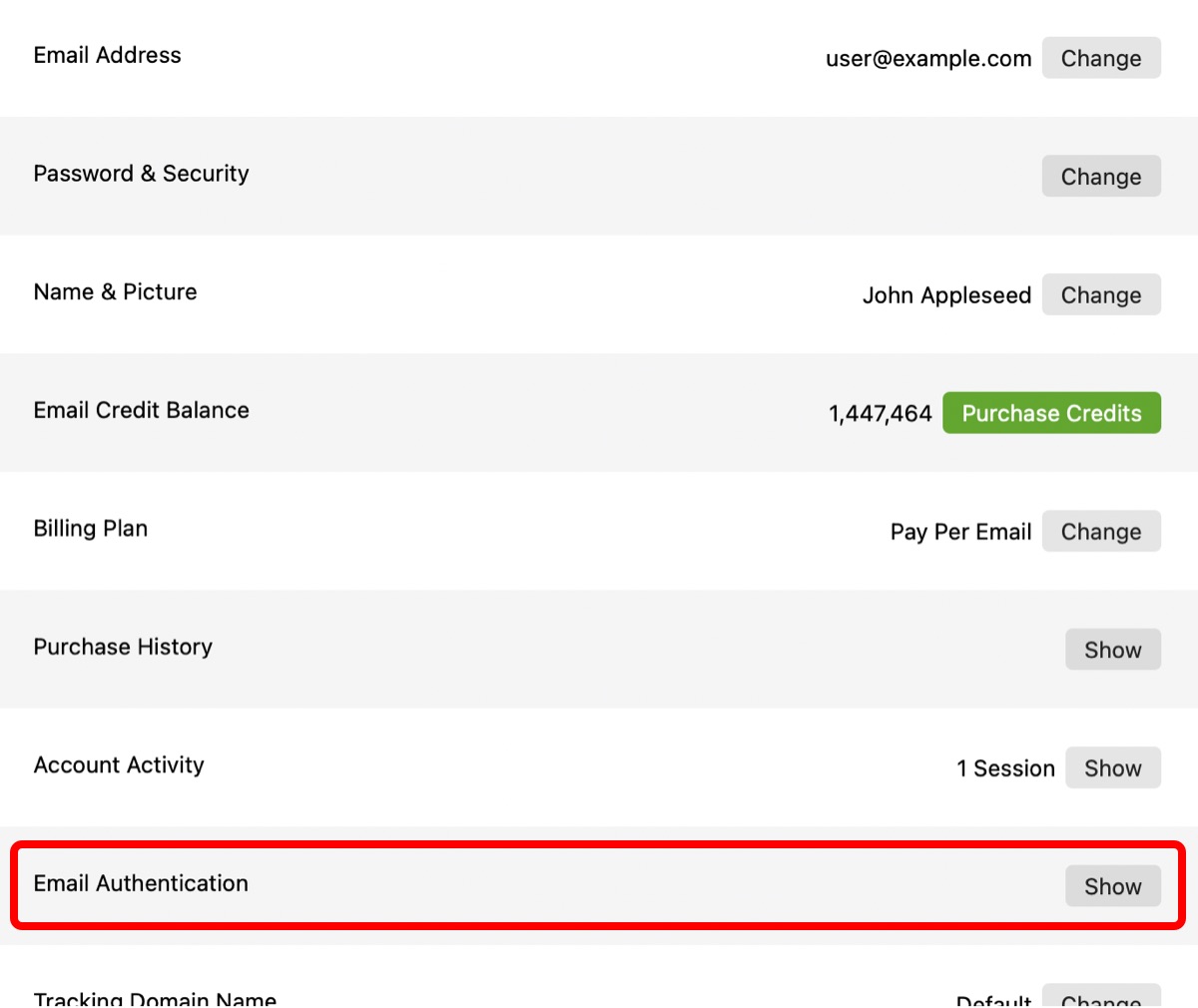
- Klicken Sie auf Neue Domain hinzufügen…
- Geben Sie den Domainnamen ein, den Sie authentifizieren möchten. Wenn zum Beispiel Ihre Von-E-Mail-Adresse "john.doe@meinbusiness.de" wäre, würden Sie "meinbusiness.de" eingeben
Direct Mail wird Ihre Domain überprüfen und Ihnen dann die folgenden Informationen anzeigen:
- Anweisungen zu ein oder zwei DNS-Einträgen, die Sie hinzufügen oder aktualisieren müssen
- Wer Ihrer DNS-Anbieter sein könnte und ein Link zu deren Hilfedokumentation (falls möglich)
Melden Sie sich bei Ihrem DNS-Anbieter an und fügen Sie die DNS-Einträge hinzu oder aktualisieren Sie sie, wie von Direct Mail angegeben.
Tipp: Wenn Sie einen IT-Mitarbeiter haben, der diese DNS-Änderungen für Sie vornehmen kann, klicken Sie auf die Schaltfläche Hilfe kopieren, um die Anweisungen in die Zwischenablage zu kopieren. Sie können sie dann in eine Nachricht an Ihren IT-Experten einfügen.
Nachdem Sie die Änderungen bei Ihrem DNS-Anbieter vorgenommen haben, kann es eine Weile dauern, bis Direct Mail (und der Rest des Internets) die Änderungen bemerkt. Sie können Direct Mail offen lassen und es aktualisiert den Status jede Minute. Oder Sie können Direct Mail schließen und später nachsehen. Sie wissen, dass der Vorgang abgeschlossen ist, wenn der Status grün wird und "Authentifiziert" anzeigt.
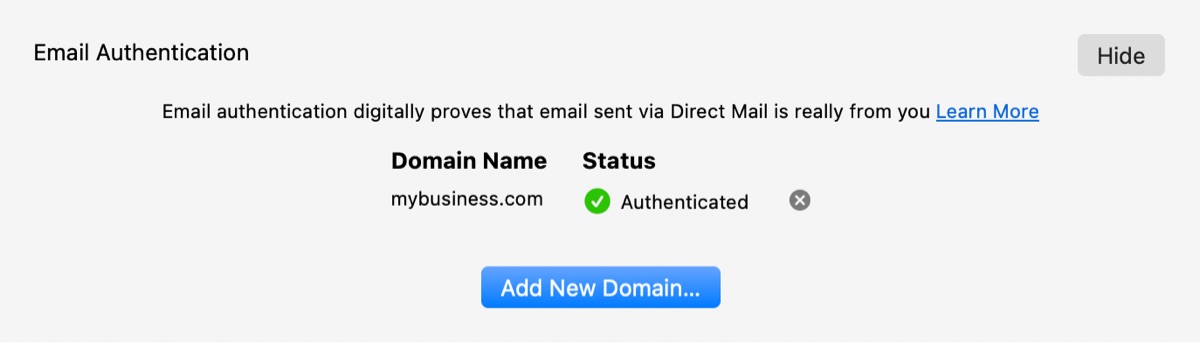
Wir können helfen
Wir wissen, dass diese Art von Technologie verwirrend sein kann. Wenn Sie möchten, dass wir uns bei Ihrem DNS-Anbieter anmelden und diese Änderungen für Sie vornehmen, helfen wir gerne. Bitte kontaktieren Sie unser Support-Team.